WordPress Sitenizi Google Cloud üzerine nasıl kuracağınızı öğrenmekle ilgileniyor musunuz?
Bir bulut barındırma sağlayıcısı ile eşsiz ölçeklenebilirlik elde edersiniz. Bulut sunucuları yüksek trafik dalgalanmalarına uyum sağlayabilir ve çoğu durumda saat başına ödeme yaparsınız; böylece paranızın tam olarak nereye gittiğini bilirsiniz.
Bu makalede, WordPress barındırma için Google Cloud‘u kullanmanın ne zaman mantıklı olabileceğini tartışacağız. Fiyatlandırma hakkında konuşacağız, ardından adım adım kılavuzla Google Cloud’a WordPress’i nasıl kuracağınızı öğreteceğiz.
Google Cloud Nedir?
Google Cloud, Google firmasının Google arama motoru ve Youtube gibi sitelerin de kullandığı sunucu altyapı hizmetlerini son kullanıcıya sunduğu bir bulut bilgi platformudur.
Basit web sitelerinden kompleks uygulamalara kadar çeşitli tipte yazılım Google Cloud üzerinden geliştirilebilir. Google Cloud Platformu, sunucu geliştirme araçlarıyla beraber bulut tabanlı servislerle çalışan ve bunları sunan Google firmasınının kurumsal çözümler paketinin bir bölümüdür. Örnek olarak sunucu ve bilgi işlem, bulut depolama, veri depolama, çeviri API’leri ve tahmin API’leri verilebilir.
WordPress’i Neden Google Cloud’a Kurmalısınız?
Google Cloud, web sitenizi veya uygulamanızı arama motoru devinin veri merkezlerinde barındırmanıza olanak tanıyan bir hizmetler topluluğudur. Google Cloud ile bu donanıma sanal makineler (VM’ler) biçiminde erişebilirsiniz.
Normal bir VM veya sanal özel sunucunun (VPS) aksine, bulut barındırma hizmetleri, verilerinizi depolamak için bir dizi makine kullanır. Son derece ölçeklenebilir olduğu için ona ‘bulut’ diyoruz. Bulutunuza her zaman daha fazla kaynak ekleyebilirsiniz, bu da onu yüksek performans gereksinimleri olan projeler için ideal kılar.
Google Cloud ile, bulut barındırmanın tüm olağan avantajlarına ve daha fazlasına sahip olursunuz. Tahmin edebileceğiniz gibi, Google Cloud en üst düzey altyapı kullanır ve bu da onu güçlü ve pahalı bir seçenek haline getirir.
Google Cloud Kullanmanın Maliyetleri
Bir siteyi yönetme konusunda tamamen yeni değilseniz, barındırma maliyeti hakkında bir fikriniz olacaktır. Yeterince uzun bir sözleşme yaparsanız , artık ayda 5 dolardan daha düşük fiyatlarla bazı mükemmel barındırma planları bulabilirsiniz .
Paylaşımlı sunuculardan hizmet aldığınız için bu fiyatlara hizmet alıyorsunuz. Bununla birlikte, çalıştırılması için genellikle biraz sunucu yönetimi bilgisi gerektirmesine rağmen, 100 doların altında başlayan yönetilmeyen VPS‘ler de bulabilirsiniz.
Google Cloud, bazı VPS barındırma sağlayıcılarına benzer bir fiyatlandırma stratejisi kullanır. Kullandığınız kaynaklar için sizden saat başına ücret alır. Örneğin, 4 GB RAM’e sahip standart 1 CPU’lu bir makineyi çalıştırmanın maliyeti saatte 0,0475 USD veya ayda 24,2725 USD’dir.
Bu fiyat noktasında, zaten birçok yönetilen WordPress web barındırıcısı ile aynı aralıktasınız. Ancak, büyük bir fark var. Yönetilen ana bilgisayarlar, çoğu zaman sizin için tüm gelişmiş yapılandırmayla ilgilendikleri, çok pratik bir deneyim sağlar. Öte yandan Google Cloud, bulutunuz üzerinde tam kontrol sağlar.
Ayrıca, makinenizi nasıl yapılandıracağınızı biliyorsanız Google Cloud’u kullanarak ciddi indirimler alabilirsiniz.
Google Cloud’a WordPress Nasıl Kurulur (3 adımda)
WordPress’in Google Cloud’a nasıl kurulacağını öğrenmek, diğer web barındırıcılarına göre biraz daha karmaşıktır. Ancak, göründüğü kadar korkutucu değil.
1. Adım: WordPress Paketi Kurun
Her şeyden önce, Google Cloud’a kaydolmanız gerekir. Hesabınızı ayarlamak yalnızca birkaç dakikanızı alacaktır. Konsolunuza eriştikten sonra, bankanızı veya kredi kartınızı kullanarak hesabı doğrulamanızı öneririz.
Google Cloud, hizmetleri için ücretsiz bir deneme sunar ve yalnızca hesabınızı doğrulayarak, projeleriniz için kullanmanız için size 300 ABD doları değerinde kredi verir:
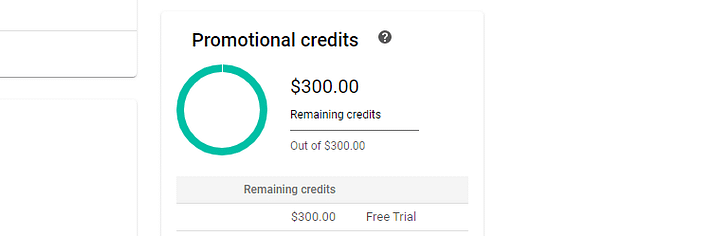
Ücretsiz Google Cloud kredisi
Ücretsiz deneme için kaydolmaya karar verseniz de vermeseniz de, sürecin geri kalanı hemen hemen aynı şekilde işliyor. Öncelikle, kontrol panelinize gidip soldaki menüye erişerek ve ardından Pazar yeri (marketplace) seçeneğini belirleyerek yeni bir proje başlatmalısınız:
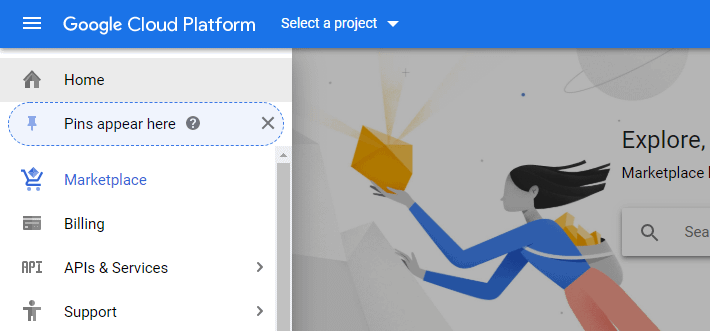
Google Cloud marketplace
Bir sonraki sayfada, WordPress’i aramak için arama özelliğini kullanın, bu size birkaç tıklamayla dağıtabileceğiniz kullanıma hazır WordPress yapılandırmalarının bir listesini verecektir.
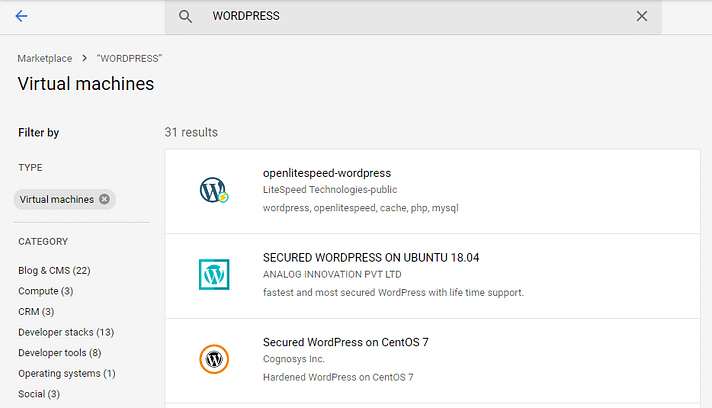
WordPress Google Cloud VPS
Alt başlığı Google Click to Deploy olan WordPress seçeneğini bulana kadar aşağı kaydırın :
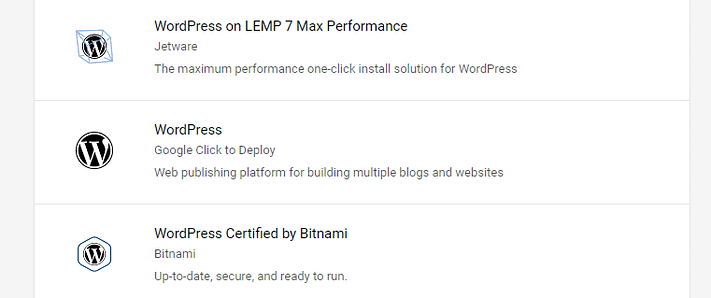
Google Click to Deploy WordPress
Bunu seçtiğinizde, tahmini maliyetlere ve paketin kullandığı yığına ilişkin bir genel bakış elde edersiniz:
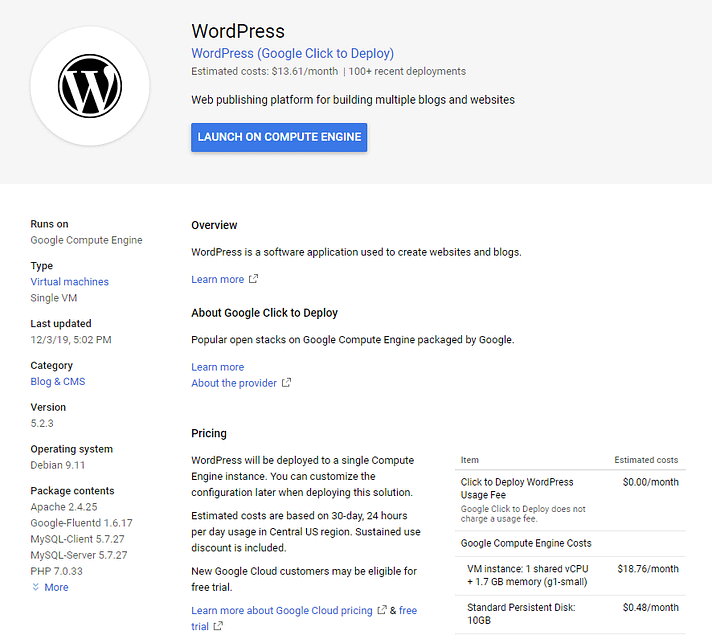
WordPress yığını Genel Bakış
Bu yığınla, ayda yaklaşık 13,61 ABD doları tahmini maliyetle 1 CPU ve 2 GB RAM elde edersiniz (her ay tam kullanım için indirim alırsınız). Buna 10 GB depolama alanı da dahildir ve orta düzeyde trafik alan bir web sitesini sorunsuz bir şekilde çalıştırmak için yeterlidir.
Hazır olduğunuzda, COMPUTE ENGINE’DA BAŞLAT’a tıklayın, ardından kurulumunuzu yapılandırmaya devam edin.
2. Adım: Yeni Projenizi Oluşturun ve Yapılandırın
Sırada, Google Cloud sizden yeni projeniz için bir ad seçmenizi isteyecek:
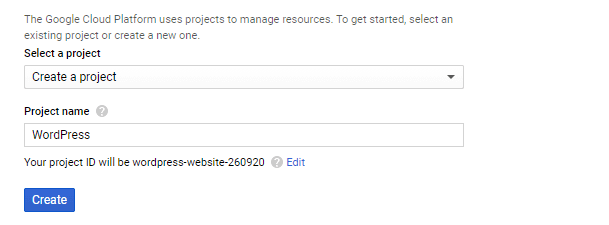
Google Cloud Yeni Proje Oluşturma
Oluştur düğmesine bastığınızda, her şeyin ayarlanması için Google Cloud hizmetine birkaç dakika verin.
Beklerken, yeni Google Cloud örneğiniz için yapılandırmada ince ayar yapma şansınız olur.
Son bölümde, bazı maliyet tahminleri gördünüz. Şimdi, maliyetleri artırabilecek veya azaltabilecek her ayarı değiştirme şansına sahipsiniz.
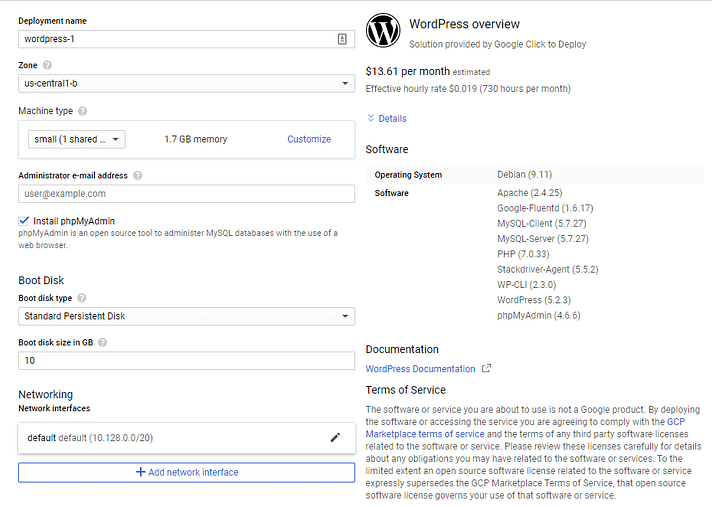
Google Cloud WordPress Yapılandırma
Genel bir kural olarak, bulut örneğiniz için 2 GB’tan az RAM kullanmak istemezsiniz. Ayrıca, bu kurulum için varsayılan yapılandırma, paylaşılan bir CPU kullanır. Performansla ilgileniyorsanız, Makine türünü 3,75 GB bellek içeren 1vCPU olarak ayarlamanızı öneririz.
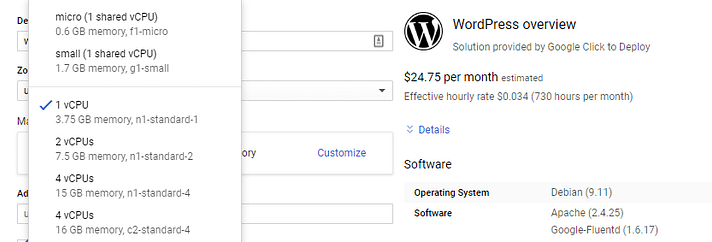
1 vCPU 4 GB
Bu kurulumla, indirimler öncesi aylık maliyetlerinizi 24,75 ABD dolarına yükseltirsiniz. Ayrıca, performansı artırmak için Önyükleme diski türünü Standart Kalıcı Disk’ten SSD Kalıcı Disk’e değiştirmenizi öneririz:

WordPress SSD Persistent Disk
Çoğu web sitesi için varsayılan 10 GB depolama alanı yeterli olmalıdır. Bu kurulumla, tahmininiz ayda yaklaşık 25,97 ABD dolarına yükselmelidir.
Devam etmeden önce şunlardan emin olun:
- Sunucunuz için bir bölge seçin.
- PhpMyAdmin’i Kur seçeneğini işaretleyin.
- Hem HTTP hem de HTTPS trafiğini etkinleştirin.
Şimdi Dağıt düğmesine basın ve Google Cloud’un birkaç dakika sürebilen işini yapmasını bekleyin. Her şey hazır olduğunda, yeni kurulum kimlik bilgilerinizi dağıtım sayfasından kontrol edebilirsiniz:
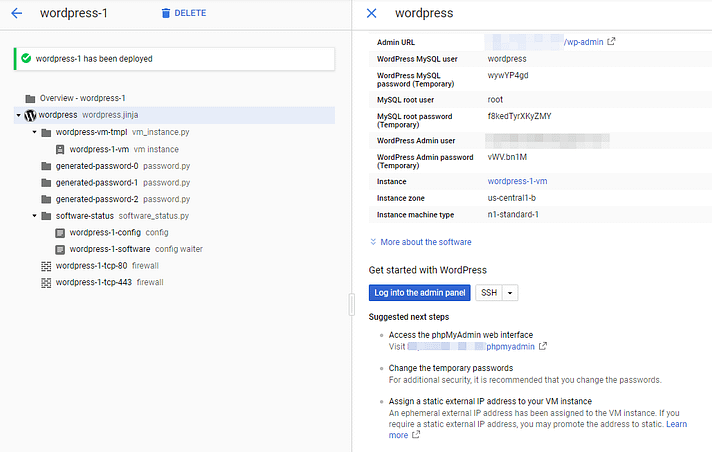
WordPress Makinesi Kimlik Bilgileri
Not: Bu bölüm, MySQL ve WordPress yönetici kullanıcılarınızı ve parolalarınızı içerir. Bunları mümkün olan en kısa sürede değiştirmelisiniz.
Bu noktada, Web siteniz dış dünyaya açılmadan önce birkaç şey daha yapmanız yeterlidir.
3. Adım: Bir Alan Adını eşleyin ve bir SSL sertifikası ayarlayın
Web siteniz şu anda bulutta çalışıyor, ancak önce gözden geçirmeniz gereken birkaç şey var. Şu anda sitenize yalnızca bir IP adresi üzerinden erişilebilir, bu nedenle mümkün olan en kısa sürede sitenize özel bir alan adı eşlemek isteyeceksiniz.
Henüz bir alan adınız yoksa, onu herhangi bir alan adı kayıt kuruluşundan satın alabilirsiniz. işte iyi bir alan seçmek için bazı ipuçları.
Sırada, HTTPS trafiğini etkinleştirdiğinize göre web siteniz için bir SSL sertifikası oluşturmanız gerekir. Bu adım kesinlikle gerekli değildir, ancak Google’ın yaptığı gibi HTTPS kullanımını bizde teşvik ediyor ve önemsiyoruz.
Bu görevleri yerine getirdikten sonra, ücretsiz kredilerinizin tükenmediğinden emin olmak için fatura maliyetlerinizi takip edin. Bunu yaptıktan sonra, Google Cloud her ayın sonunda seçtiğiniz ödeme yönteminden ücret almaya başlar.
Google Cloud WordPress Özet
Şimdiye kadar yalnızca ‘geleneksel’ barındırma sağlayıcıları kullandıysanız, bulut hizmetlerini denemek büyük bir değişiklik olabilir. Fiyatlandırma modeli ve barındırma yapılandırma seçenekleri, bu seçeneği diğerlerinden çok farklı kılar. Buna rağmen, yüksek düzeyde ölçeklenebilir planlara ihtiyacınız varsa, WordPress web sitenizi barındırmak için Google Cloud’u kullanmak işe yarayabilir.
WordPress’i Google Cloud’a üç adımda nasıl yükleyeceğiniz aşağıda açıklanmıştır:
- Bir WordPress örneği dağıtın.
- Yeni projenizi oluşturun ve yapılandırın.
- Bir Domain eşleyin ve bir SSL sertifikası ayarlayın.
Google Cloud’u WordPress ile nasıl kullanacağınız hakkında sorularınız mı var? Aşağıdaki yorumlar bölümünde bize yazın. Sorunlarınızı birlikte çözelim!
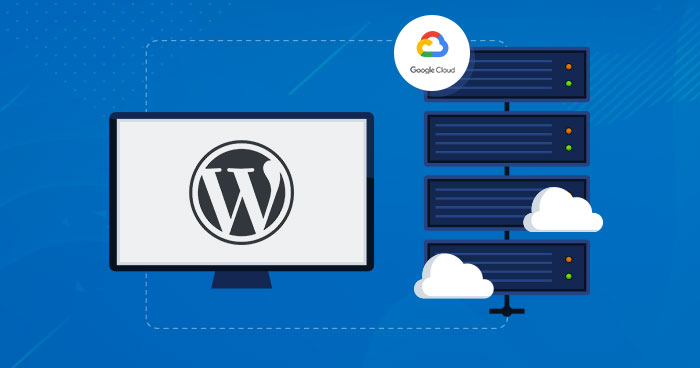
Yorumlar